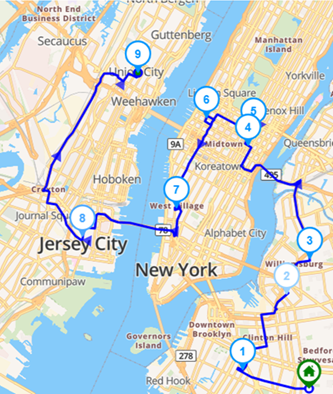Die Routenplanung für einzelne Fahrzeuge konzentriert sich auf die Ermittlung der effizientesten Route für ein einzelnes Fahrzeug, um eine Reihe von Stopps oder Aufgaben zu erledigen. Dies ist ein grundlegender Aspekt der Routenoptimierung, der häufig in Lieferdiensten, bei der Feldwartung und bei der persönlichen Transportplanung eingesetzt wird.
Ziel ist es, die Fahrzeit, die Entfernung und den Kraftstoffverbrauch zu minimieren und gleichzeitig alle Servicebeschränkungen wie Zeitfenster, Prioritätsstopps oder Liefertermine einzuhalten. Obwohl dies scheinbar einfach ist, kann eine effektive Planung einzelner Fahrzeuge die betriebliche Effizienz erheblich beeinflussen – insbesondere bei der Skalierung über eine Flotte.
Durch die Nutzung von Routenplanungstools und Echtzeitdaten können Unternehmen sicherstellen, dass selbst ein einzelnes Fahrzeug mit maximaler Effizienz arbeitet, was zu Kosteneinsparungen, verbesserter Pünktlichkeit und höherer Kundenzufriedenheit führt.
Dieser Blog-Beitrag erklärt, wie man ein einzelnes Fahrzeug in Routin Team optimiert.
Wenn Sie noch kein Mitglied sind, klicken Sie hier für eine kostenlose 14-Tage-Testversion
Der Vorgang wird in neun Schritten abgeschlossen.
1.Klicken Sie im Menü auf der linken Seite auf Tagespläne.
![]()
2.Klicken Sie auf dem Bildschirm "Tagespläne" auf Neuen Tagesplan hinzufügen.
![]()
Geben Sie den Namen des Plans ein. Wählen Sie das Ausführungsdatum (Plandatum) und die Startzeit der Verteilung (Startzeit) aus. Wählen Sie die Depots aus, an denen die Routen beginnen oder enden. Klicken Sie dann auf Speichern.

3.Der Plan-Bildschirm zeigt drei Abschnitte an. Fahrer werden auf der linken Seite angezeigt, Stopps werden in der Mitte angezeigt und die Karte wird auf der rechten Seite angezeigt. Der Depotstandort ist auf der Karte markiert.

4.Für das Depot definierte Fahrer werden automatisch zum Plan hinzugefügt. Um einen neuen Fahrer zu erstellen, klicken Sie auf die Schaltfläche "Hinzufügen" über dem Abschnitt "Fahrer" und klicken Sie dann auf die Schaltfläche Neuen Fahrer erstellen und definieren Sie den Fahrer. (Weitere Informationen finden Sie im Blog-Beitrag "Wie erstelle ich einen Fahrer?")

5.Fügen Sie Stopps für Fahrer hinzu, die sie besuchen sollen. Es gibt verschiedene Möglichkeiten, dies zu tun. Sie können Adressen einzeln hinzufügen, indem Sie die Adresse (Hausnummer und Straßen-/Alleenname) in das Adresssuchfeld über dem Abschnitt "Stopps" eingeben und die Adresse aus den angezeigten Optionen auswählen.

Um mehrere Stopps gleichzeitig hochzuladen, überprüfen Sie den Blog-Beitrag Wie lade ich mehrere Stopps mit einer Excel-Datei hoch?
6.Klicken Sie auf die Schaltfläche Optimieren im Planungsbildschirm
![]()
Wählen Sie Start- und Endpunkte aus und klicken Sie auf Optimieren.

7.Das Ergebnis wird auf der Karte und im Abschnitt "Stopps" angezeigt.

8.Klicken Sie auf die Schaltfläche "Senden", um die Route an den Fahrer zu senden. Der Fahrer muss die Routin Team Driver App herunterladen und sich anmelden, bevor er diesen Schritt ausführt.
Weitere Informationen zur Anmeldung bei der Fahrer-App finden Sie im Blog-Beitrag "Wie verwende ich die Fahrer-App?".
9.Sie können den Fortschritt des Fahrers auf der Karte und im Abschnitt "Stopps" überwachen.